Criar e implementar máquinas virtuais num conjunto de disponibilidade com o Azure PowerShell
Aplica-se a: ✔️ VMs do Windows
Neste tutorial, vai aprender a aumentar a disponibilidade e a fiabilidade das suas Máquinas Virtuais (VMs) através de Conjuntos de Disponibilidade. Os Conjuntos de Disponibilidade garantem que as VMs implementadas no Azure estão distribuídas por vários nós de hardware isolados, num cluster.
Neste tutorial, ficará a saber como:
- Criar um conjunto de disponibilidade
- Criar uma VM num conjunto de disponibilidade
- Verificar os tamanhos de VM disponíveis
- Verificar o Assistente do Azure
Iniciar o Azure Cloud Shell
O Azure Cloud Shell é um shell interativo gratuito que pode utilizar para executar os passos neste artigo. Tem as ferramentas comuns do Azure pré-instaladas e configuradas para utilização com a sua conta.
Para abrir o Cloud Shell, basta selecionar Experimente no canto superior direito de um bloco de código. Também pode iniciar o Cloud Shell num separador do browser separado ao aceder a https://shell.azure.com/powershell. Selecione Copiar para copiar os blocos de código, cole-o no Cloud Shell e prima Enter para executá-lo.
Criar um conjunto de disponibilidade
O hardware numa localização está dividido em vários domínios de atualização e domínios de falhas. Um domínio de atualização é um grupo de VMs e hardware físico subjacente que pode ser reiniciado ao mesmo tempo. As VMs no mesmo domínio de falha partilham o mesmo armazenamento, bem como a fonte de energia e o comutador de rede.
Pode criar um conjunto de disponibilidade com New-AzAvailabilitySet. Neste exemplo, o número de domínios de atualização e falha é 2 e o conjunto de disponibilidade é denominado myAvailabilitySet.
Crie um grupo de recursos.
New-AzResourceGroup `
-Name myResourceGroupAvailability `
-Location EastUS
Crie um conjunto de disponibilidade gerido com New-AzAvailabilitySet com o -sku aligned parâmetro .
New-AzAvailabilitySet `
-Location "EastUS" `
-Name "myAvailabilitySet" `
-ResourceGroupName "myResourceGroupAvailability" `
-Sku aligned `
-PlatformFaultDomainCount 2 `
-PlatformUpdateDomainCount 2
Criar VMs num conjunto de disponibilidade
As VMs têm de ser criadas no conjunto de disponibilidade para garantir que são distribuídas corretamente pelo hardware. Não pode adicionar uma VM existente a um conjunto de disponibilidade depois de ser criada.
Quando cria uma VM com New-AzVM, utiliza o -AvailabilitySetName parâmetro para especificar o nome do conjunto de disponibilidade.
Primeiro, defina um nome de utilizador e palavra-passe para a VM com Get-Credential:
$cred = Get-Credential
Agora, crie duas VMs com New-AzVM no conjunto de disponibilidade.
for ($i=1; $i -le 2; $i++)
{
New-AzVm `
-ResourceGroupName "myResourceGroupAvailability" `
-Name "myVM$i" `
-Location "East US" `
-VirtualNetworkName "myVnet" `
-SubnetName "mySubnet" `
-SecurityGroupName "myNetworkSecurityGroup" `
-PublicIpAddressName "myPublicIpAddress$i" `
-AvailabilitySetName "myAvailabilitySet" `
-Credential $cred
}
Demora alguns minutos para criar e configurar ambas as VMs. Quando terminar, tem duas máquinas virtuais distribuídas no hardware subjacente.
Se observar o conjunto de disponibilidade no portal ao aceder a Grupos> de RecursosmyResourceGroupAvailabilitymyAvailabilitySet>, deverá ver como as VMs são distribuídas pelos dois domínios de falha e atualização.
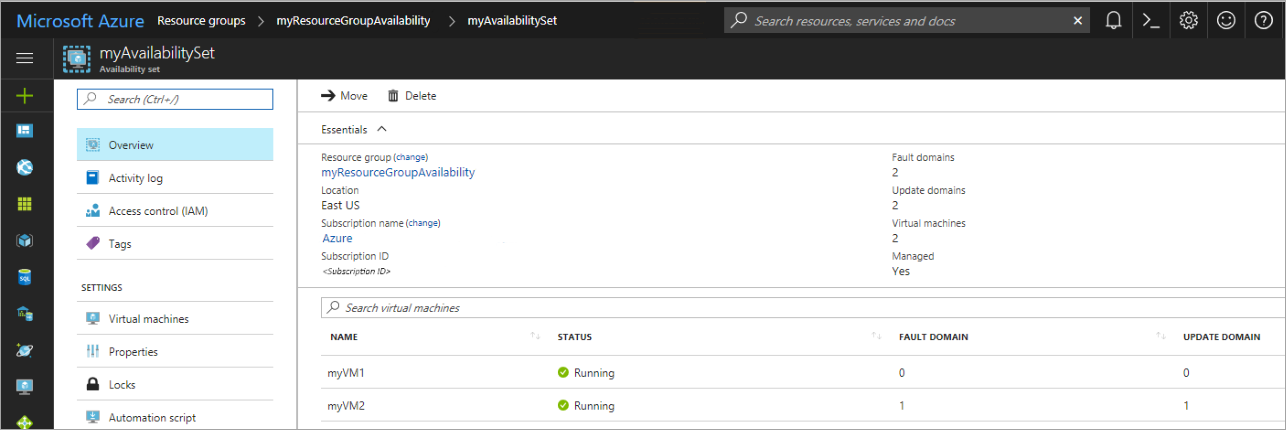
Nota
Em determinadas circunstâncias, duas VMs no mesmo Conjunto de Disponibilidade podem partilhar o mesmo FaultDomain. Isto pode ser confirmado ao aceder ao conjunto de disponibilidade e verificar a coluna Domínio de Falha. Isto pode ser causado pela seguinte sequência de eventos ao implementar as VMs:
- A 1.ª VM está Implementada
- A 1ª VM está Parada/Desalocada
- A 2ª VM está Implementada. Nestas circunstâncias, o Disco do SO da 2ª VM pode ser criado no mesmo Domínio de Falha que a 1.ª VM, pelo que a 2.ª VM também irá aceder ao mesmo FaultDomain. Para evitar este problema, é recomendado não parar/desalocar as VMs entre implementações.
Verificar os tamanhos de VM disponíveis
Quando cria uma VM dentro de um conjunto de disponibilidade, precisa de saber que tamanhos de VM estão disponíveis no hardware. Utilize o comando Get-AzVMSize para obter todos os tamanhos disponíveis para máquinas virtuais que pode implementar no conjunto de disponibilidade.
Get-AzVMSize `
-ResourceGroupName "myResourceGroupAvailability" `
-AvailabilitySetName "myAvailabilitySet"
Verificar o Assistente do Azure
Também pode utilizar o Assistente do Azure para obter mais informações sobre como melhorar a disponibilidade das suas VMs. O Assistente do Azure analisa a telemetria de configuração e utilização e, em seguida, recomenda soluções que o podem ajudar a melhorar a relação custo/eficácia, o desempenho, a disponibilidade e a segurança dos seus recursos do Azure.
Inicie sessão no portal do Azure, selecione Todos os serviços e escreva Assistente. O dashboard do Assistente mostra recomendações personalizadas para a subscrição selecionada. Para obter mais informações, veja Introdução ao Assistente do Azure.
Passos seguintes
Neste tutorial, ficou a saber como:
- Criar um conjunto de disponibilidade
- Criar uma VM num conjunto de disponibilidade
- Verificar os tamanhos de VM disponíveis
- Verificar o Assistente do Azure
Avance para o tutorial seguinte para saber mais sobre os conjuntos de dimensionamento de máquinas virtuais.